Как предотвратить падение динамической линейной диаграммы до нуля в Excel?
Предположим, у вас есть таблица месячных продаж, как показано на скриншоте ниже. Для последних нескольких дней, где количества еще не введены, продажи за эти дни отображаются как 0. Кроме того, вы создали динамическую линейную диаграмму для значений продаж. Вы можете видеть на диаграмме, что линия внезапно падает до нуля. Как предотвратить падение динамической линейной диаграммы до нуля в Excel? Эта статья покажет вам метод.
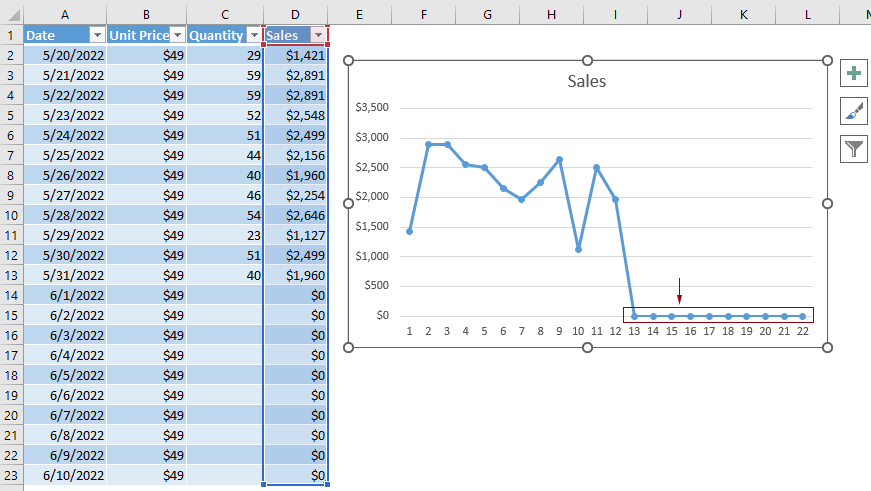
Предотвращение падения динамической линейной диаграммы до нуля
Чтобы предотвратить падение динамической линейной диаграммы до нуля, необходимо отобразить нулевые значения в исходном диапазоне как #Н/Д. Пожалуйста, выполните следующие действия.
1. Выберите ячейку (D2 в данном случае), содержащую первое значение продаж, замените текущую формулу на приведенную ниже, и затем нажмите клавишу Ввод.
=ЕСЛИ(C2=0;НД();B2*C2)
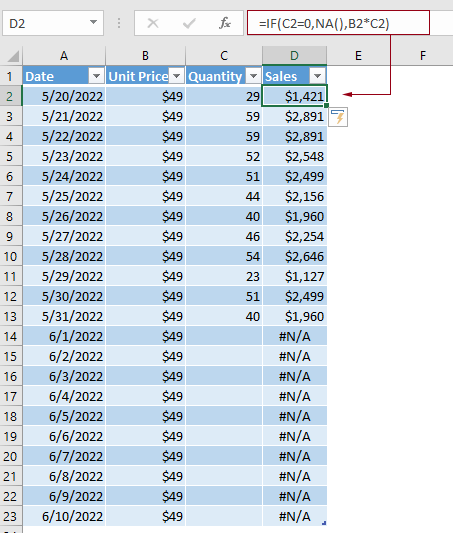
Примечания:
Теперь динамическая линейная диаграмма перестает падать до нуля. См. скриншот:
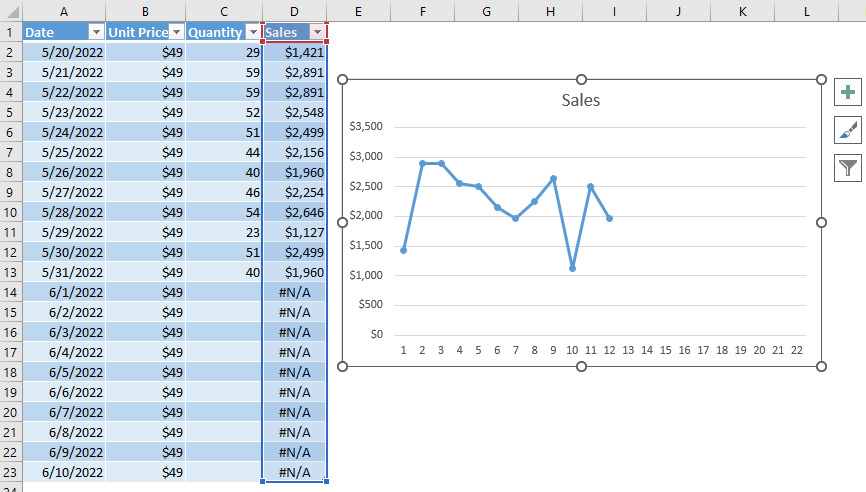

Раскройте магию Excel с Kutools AI
- Умное выполнение: Выполняйте операции с ячейками, анализируйте данные и создавайте диаграммы — всё это посредством простых команд.
- Пользовательские формулы: Создавайте индивидуальные формулы для оптимизации ваших рабочих процессов.
- Кодирование VBA: Пишите и внедряйте код VBA без особых усилий.
- Интерпретация формул: Легко разбирайтесь в сложных формулах.
- Перевод текста: Преодолейте языковые барьеры в ваших таблицах.
Демонстрация: предотвращение падения динамической линейной диаграммы до нуля в Excel
Лучшие инструменты для повышения продуктивности в Office
Повысьте свои навыки работы в Excel с помощью Kutools для Excel и ощутите эффективность на новом уровне. Kutools для Excel предлагает более300 расширенных функций для повышения производительности и экономии времени. Нажмите здесь, чтобы выбрать функцию, которая вам нужнее всего...
Office Tab добавляет вкладки в Office и делает вашу работу намного проще
- Включите режим вкладок для редактирования и чтения в Word, Excel, PowerPoint, Publisher, Access, Visio и Project.
- Открывайте и создавайте несколько документов во вкладках одного окна вместо новых отдельных окон.
- Увеличьте свою продуктивность на50% и уменьшите количество щелчков мышью на сотни ежедневно!
Все надстройки Kutools. Один установщик
Пакет Kutools for Office включает надстройки для Excel, Word, Outlook и PowerPoint, а также Office Tab Pro — идеально для команд, работающих в разных приложениях Office.
- Комплексный набор — надстройки для Excel, Word, Outlook и PowerPoint плюс Office Tab Pro
- Один установщик, одна лицензия — настройка занимает считанные минуты (MSI-совместимо)
- Совместная работа — максимальная эффективность между приложениями Office
- 30-дневная полнофункциональная пробная версия — без регистрации и кредитной карты
- Лучшее соотношение цены и качества — экономия по сравнению с покупкой отдельных надстроек